Muutama päivä sitten kirjoitin postauksen parhaista iPad Pro -lisävarusteista, jonka voit lukea täältä. Minulla oli hauskaa tutkiessani ja kirjoittamassa sitä, ja päätin jatkaa tämän päivän julkaisua, joka on paras MacBookin lisävaruste – mielestäni joka tapauksessa.
Yritän olla hieman järjestelmällisempi tässä postauksessa. Joten tämän luettelon ensimmäisellä puoliskolla aion kattaa ne, jotka ovat mielestäni tärkeimpiä MacBookin lisävarusteita. Nämä ovat niitä, joita ilman et voi elää. Jos sinulla on jo ne tai haluat vain hypätä jännittäviin asioihin, aloita numerosta 6. Siellä aion tutustua vähemmän välttämättömiin (mutta erittäin liukkaisiin) lisävarusteisiin.
Kuten edellisessä viestissä, jotkut näistä lisävarusteista saattavat olla hyviä iMacille sekä MacBookille. Useimmat eivät kuitenkaan, joten pidä se mielessä.
Valitsin todella hyviä, joten muista käydä katsomassa ne kaikki!
Sivuhuomautus: En ole minkään näistä tuotteista sponsoroitu! Nämä ovat rehellisiä ja aitoja mielipiteitäni, kuten aina.
Sisällys
-
12 parasta MacBook-lisävarustetta vuodelle 2021
- 1. Keskittimet ja sovittimet
- 2. Time Machine -ajo
- 3. Peliohjain
- 4. Maaginen hiiri
- 5. Bluetooth-näppäimistö
- 6. Bridgen pystysuora telakka
- 7. Tomtoc-tarvikejärjestäjä
- 8. Toissijainen näyttö riittää pitkälle
- 9. Kaksitoista Etelä MagicBridge
- 10. Moft Z Invisible Ohut istuma-seisoma
- 11. Kolmannen osapuolen apuohjelmat
- 12. Tarrat!
-
Ota kaikki irti Macistasi parhaiden MacBook-lisävarusteiden avulla
- Aiheeseen liittyvät julkaisut:
12 parasta MacBook-lisävarustetta vuodelle 2021
1. Keskittimet ja sovittimet
Se on kuollut meemi, joten en aio lyödä MacBookin porttitilannetta sen enempää kuin on jo tehty. Riittää, kun omistat MacBookin, joka on julkaistu viimeisen viiden vuoden aikana, koneessasi on vain USB C -portit.
Vaikka kannatankin siirtymistä USB C -standardiin (se on kaikin mahdollisin tavoin parempi jokaiseen toiseen porttiin ja me kaikkien pitäisi tukea sitä), on edelleen paljon tilanteita, joissa tarvitset muutakin kuin vain USB C -portin.
Siellä keskittimet ja sovittimet tulevat käyttöön! Mielestäni ainakin yksi todella hyvä USB C -keskitin on pakollinen. The Hyperdrive-sarja sopii erinomaisesti MacBook Pro -laitteille, kun taas kaapelilla kytketyt keskittimet kuten Ankerin omat sopivat hyvin MacBook Airiin ja tavalliseen MacBookiin.
Suosittelen tuhlaamista ja hankkia keskitin, jossa on kaikenlaiset liitännät, jotta sinun ei tarvitse ostaa toista tulevaisuudessa. Amazonissa on paljon vaihtoehtoja vain 20 dollarista yli 100 dollariin.
2. Time Machine -ajo
Yksi Macin ominaisuus, jonka tiedetään voittavan kuoliaaksi ja jonka aion tehdä niin ylpeänä jatkossakin, on Time Machine. On miljoona ja yksi syytä hyödyntää tätä ominaisuutta (kuten PhotoShop-tiedostojesi suojaaminen).
Jos et tiedä, se on sisäänrakennettu Mac-ominaisuus, joka varmuuskopioi automaattisesti koko Mac-järjestelmän ja tietokannan tunnin välein. Tarvitset vain suuren ulkoisen kiintolevyn liittääksesi Mac-tietokoneeseesi. Tarkemmin sanottuna sinun pitäisi hankkia ulkoinen asema, jossa on kaksinkertainen tallennuskapasiteetti Macisi. Se on luultavasti 500 Gt useimmille käyttäjille.
Käytän ja olen ollut erittäin tyytyväinen Samsungin SSD-sarja. SSD-levyt ovat Solid State Drive -asemia, mikä tarkoittaa, että sisällä ei ole pyörivää levyä. Se kaikki on flash-tallennustilaa.

Minulla oli aiemmin kiintolevyasema (HDD), jossa oli pyörivä levy, ja se meni rikki, kun pudotin sen ensimmäisen kerran. Koska varmuuskopioaseman tarkoitus on suojata tietosi, en suosittele kiintolevyjä, vaikka ne ovat edullisempia.
Ainoa tilanne, johon suosittelen HDD: n hankkimista, on, jos et koskaan ota sitä pöydältäsi. Mutta jos se oli suunnitelmasi, suosittelen NAS-tallennuslaitteen hankkimista. Voit lukea lisää NAS-asemista tässä.
Jos todella haluat kiintolevyn tai sinulla ei vain ole budjettia tarpeeksi suurelle SSD-levylle, nappaa yksi Western Digitalista. Niistä saa aika hyvää tavaraa.
3. Peliohjain
Seuraavaksi parhaiden MacBook-lisävarusteiden luettelossamme on hieman outo: peliohjain. Vaikka en usko, että tämä on lisävaruste, josta jokainen käyttäjä aikoo välittää, ne, jotka ovat like to game on ilo tietää, että macOS: ssä on sisäänrakennettu tuki useimmille nykyaikaisille pelaajille ohjaimia.
Tämä tarkoittaa, että voit viedä PS4- tai Xbox One -ohjaimesi olohuoneesta työpöydällesi ja aloittaa pelaamisen MacBookin ohjaimella muutamassa minuutissa. Tässä on opetusohjelmani näiden ohjaimien liittämisestä Maciin – se on todella helppoa.
Minun ei tarvitse pohtia, miksi peliohjain on hyödyllinen MacBookissa. Muista vain, että se toimii vain pelien kanssa, jotka tukevat sitä oletuksena. Muita pelejä varten tarvitset kolmannen osapuolen karttasovelluksen, jonka voit löytää ilmaiseksi verkosta. Käsitän tämän myös opetusohjelmassa.
4. Maaginen hiiri
Tämä on ensimmäinen ja luultavasti ainoa kiistanalainen mielipiteeni tästä parhaiden MacBook-lisävarusteiden luettelosta. Mutta minun on puhuttava totuudeni.
Pidän Magic Mouse -hiirestä.
Ostin Magic Mouse -hiiren, kun olin erittäin rikki käyttämällä veronpalautustani. Se oli ensimmäinen lisävaruste, jonka sain MacBookiin. Sitä ennen koko urani työnkulku ei käsittänyt mitään muuta kuin MacBookini.
Minulla on ollut sama Magic Mouse siitä lähtien ja rakastan sitä. Kaikki rakastavat vitsailla siitä, kuinka Magic Mouse on käännettävä ylösalaisin ladataksesi sen, mutta sinun tarvitsee ladata se vain kerran vuodessa, joten en ole koskaan välittänyt siitä. Ja sillä on tarkoitus – se pakottaa sinut käyttämään hiirtä langattomasti. Se on ärsyttävää Apple-ismi, mutta siinä on järkeä.
Muuten rakastan Magic Mousea. Se on erittäin sileä, rullaaminen pyyhkäisemällä on paljon mukavampaa kuin hiiren rullalla, se on mukava, siinä on eleitä jne., jne. Vaikka rakastan MacBookin ohjauslevyä, hiiren pitäminen lähellä antaa sinulle paljon enemmän hallintaa. Haluan käyttää ohjauslevyä pyyhkäisemiseen ja zoomaukseen ja hiirtä osoittamiseen ja napsautukseen.
5. Bluetooth-näppäimistö
Jos sinulla on MacBook, joka julkaistiin vuonna 2020 tai myöhemmin, voit luultavasti ohittaa tämän. Mutta jos olet kuten me muut ja sinulla on MacBook vuosilta 2015–2019, Bluetooth-näppäimistö on välttämätön.
Tulen vihaiseksi, kun kirjoitan tätä. MacBookin butterfly-näppäimistön surkeus on kauhistuttavaa, ja se, että Apple jatkoi sen lisäämistä useisiin MacBookien sukupolviin, on uskomaton.
Olen joutunut vaihtamaan näppäimistöni kahdesti, ja viikon sisällä toisesta vaihdosta se lakkasi toimimasta uudelleen. Ostin sen jälkeen Bluetooth-näppäimistön, enkä katsonut taaksepäin.
Sitä ei voida hyväksyä yli 1 200 dollarin laitteelle, mutta tilanne on sellainen. Vaihdan MacBookini mihin tahansa MacBookiin, joka julkaistaan tänä syksynä (toivottavasti M2 MacBookiin). Mutta siihen asti en voi elää ilman Bluetooth-näppäimistöäni.

Suositukseni olisivat Macally aurinkoenergialla toimiva näppäimistö jos et halua huolehtia sen lataamisesta (minulla on ollut omani vuoden, enkä ole koskaan ladannut - ja olen kirjailija). Jos et halua ladata sitä, nappaa Jellycomb. Otin sellaisen kumppanilleni ja pidän siitä melkein enemmän kuin Macally-näppäimistöstäni.
Tietysti voit aina tuhlata ja hankkia mekaanisen näppäimistön. En kuitenkaan tiedä mitään mekaanisista näppäimistöistä, joten jätän sen tutkimuksenne varaan.
6. Bridgen pystysuora telakka
Selvä, kuten luvattiin, olemme päässeet parhaiden MacBook-lisävarusteiden luettelomme hauskoihin osiin. Tämä on yksi suosikeistani.
The Bridgen pystysuora telakka on teline MacBookille. Asetat MacBookisi siihen, ja se pitää sen ylhäällä ja näyttää hyvältä ja tyylikkäältä.

Mutta jotain muuta taikuutta tapahtuu, ja se on, että tässä telakassa on USB C -liitäntäpisteet jalustassa. Joten kun asetat MacBookin telineeseen, liität sen telakkaan.
Kun olet liittänyt pistorasiaan, huomaat, että itse Brydge-pystytelakan etuosassa on portteja. Voit siis kytkeä laitteita telakkaan, ja ne yhdistetään MacBookiin aina, kun liität sen.
Jos tämä ei anna täyttä kuvaa, tämä tarkoittaa, että voit käyttää MacBookiasi kuin Nintendo Switchiä. Ostat ulkoisen näytön, näppäimistön ja hiiren, liität ne telakkaan ja käytät MacBookia kuin pöytätietokonetta, kun istut työpöytäsi ääressä.
Sitten kun haluat lähteä ulos, vedä MacBook pois pystysuorasta telakasta, heitä se selällesi, ja se on heti taas kannettava.
Ehkä se on vain minä, mutta tämä on niin siistiä, että saan minut pyörrykseksi. Minulla oli jo ajatus muuttaa MacBookistani kannettava pöytätietokone, ja olin innostunut siitä, että on olemassa tuote, joka auttaa sinua tekemään juuri tämän.
Tämä on kallis lisävaruste, varsinkin kun ottaa huomioon, että sinun on ostettava joukko oheislaitteita. Mutta se on erittäin siistiä, joten sallin sen. Varmista vain, että ostat MacBookillesi sopivan telakan! Muuten se ei toimi.
7. Tomtoc-tarvikejärjestäjä
Seuraava jännittävä kohde parhaiden MacBook-lisävarusteiden luettelossamme on Tomtocin tapaus. Mielestäni Tomtoc valmistaa joitain parhaista ammattilaiskoteloista iPadille ja MacBookille, eikä tämä ole poikkeus.
Se on suojus, jota voit käyttää MacBookin pitämiseen. Se liukuu sisään ja voidaan sitten kantaa kotelossa kahvasta. Mutta se ei tee tästä asiasta erityistä.
Mikä tekee tästä MacBook-lisävarusteesta yhden parhaista, on se, kuinka paljon muuta tavaraa se pystyy kuljettamaan niin pienessä tilassa. Siinä on paljon taskuja, hihnat ja sukkahousut, joihin mahtuu kaikki mitä tarvitset MacBookiin. Siihen mahtuu kaapelit, kuulokkeet, latauslohkot, iPad sekä MacBook, hiiri ja kiintolevy.
En tiedä sinusta, mutta se on kaikki, mitä olen koskaan huomannut kantavani. Täydellinen vaihtoehto repun ympärille kantamiselle.
8. Toissijainen näyttö riittää pitkälle
Toinen lisävaruste, jonka uskon muuttavan täysin tapasi, jolla käytät MacBookia, on toissijainen näyttö. En koskaan edes harkinnut toissijaisen näytön hankkimista, ennen kuin tajusin, että voisin käyttää iPad Airia toissijaisena näyttönä. Kun kuitenkin kokeilin sitä, siitä tuli pakollinen tapa käyttää MacBookia.
En käytä liikaa aikaa toissijaisen näytön hyödyllisyyteen. Voit keksiä oman työnkulkusi. Käytän kuitenkin jonkin aikaa siihen, mitä toissijaisia näyttöjä sinun tulee harkita.
Ensinnäkin iPad. Jos sinulla on jo iPad, voit käyttää sitä toissijaisena näyttönä Sidecar-ominaisuuden avulla. Tarkista Tämä artikkeli oppiaksesi kuinka.

Toiseksi niille, jotka haluavat tehdä kaiken LG 38WN95C-W 38 tuuman kaareva näyttö on mahtava. Siinä on Thunderbolt 3 -portti, joten sovitinta ei tarvita. Se on kuitenkin 1 600 dollaria, joten se on olemassa.
Edullisempaa vaihtoehtoa varten on Asus ProArt näyttö. Ei niin vaikuttava, mutta silti todella vankka, se kestää ikuisesti – se on hyvä. Ja se on vain 300 dollaria. Tarvitset kuitenkin sovittimen, koska siinä on vain HDMI-portit. Amazonista löytyy kuitenkin HDMI–USB C -kaapeleita, joiden ostamista suosittelen joka tapauksessa. Ne ovat erittäin hyödyllisiä.
Neljänneksi ja viimeisenä on LG UltraGear 24GL600F-B 24 tuuman näyttö. Tämä on budjettiystävällinen vaihtoehto, vain 180 dollaria. Tämä tarvitsee myös USB C-HDMI-sovittimen.
9. Kaksitoista Etelä MagicBridge
Tämä parhaiden MacBook-lisävarusteiden luettelossamme oleva kohde ei sovi kaikille. Se on aika tarkka.
The Kaksitoista Etelä MagicBridge on lokero, johon mahtuu täydellisesti Magic Keyboard ja Magic Trackpad. Joten aloittaaksesi sinun ei tarvitse ostaa vain tämä lisävaruste, vaan myös Magic Keyboard ja Magic Trackpad Applelta.
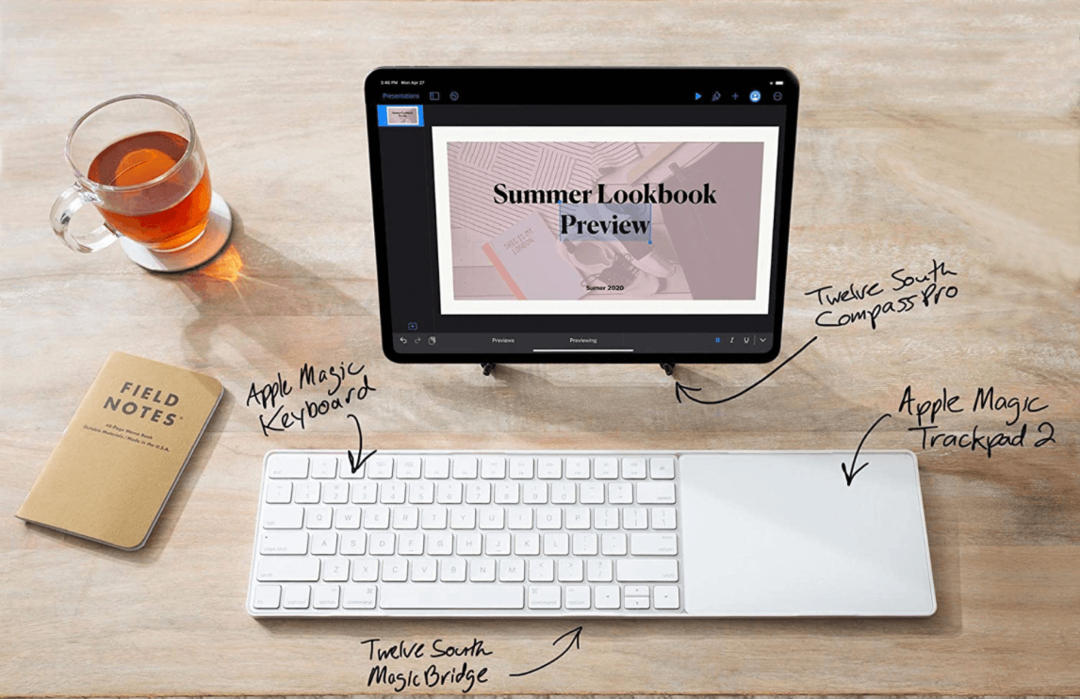
Jos sinulla on jo nämä kaksi lisävarustetta, MagicBridge voi olla todella hyödyllinen laite. Yhdistämällä nämä kaksi lisävarustetta yhdeksi laitteeksi on helppo pitää sekä näppäimistöä että ohjauslevyä sylissäsi, siirtää niitä kotona, työskennellä sängyssä ja paljon muuta.
Ihmisille, jotka eivät käytä tätä työnkulkua, tämä laite on melko tarpeeton. Mutta jos työskentelet näiden kahden lisävarusteen kanssa koko ajan, MagicBridge on melko hieno.
10. Moft Z Invisible Ohut istuma-seisoma
Luulen, että tämä on suosikkituotteeni parhaiden MacBook-lisävarusteiden luettelossamme. Se räjähti mieleeni, kun näin sen ensimmäisen kerran. Ja se sopii niin hyvin työtapaani, että tuntuu kuin se olisi tehty työpöytääni varten.

The Moft Z Invisible Ohut istuma-seisoma on taitettava MacBook-teline. Sen avulla voit pitää MacBookia eri kulmissa riippuen siitä, kuinka taitat sen, ja joka kulmassa tämä esine on tukeva.
Voit antaa MacBookin levätä kallistettuna tämän jalustan päällä tai nimetä sen niin ankarasti, että se on parempi iPad-telineenä. Tai voit laajentaa tämän esineen kokonaan niin, että se pitää MacBookin kymmenen tuumaa irti pöydästäsi, jolloin voit työskennellä seisten.
Toisin sanoen sen avulla voit nopeasti vaihtaa eri istuma- ja seisoma-asentojen välillä hetkessä. Olen joku, joka rakastaa vaihtaa istumisen ja seisomisen välillä työskennellessäni, joten tämä on jumalan lahja. Hieman tyyris mitä se on (70 dollaria), mutta jos olet kuten minä, hinta on sen arvoinen.
11. Kolmannen osapuolen apuohjelmat
Parhaiden MacBook-lisävarusteiden luettelomme lähestyessä loppua, minulla on kaksi bonuskohdetta, jotka tavallaan huijaavat tämän artikkelin teemaa. Mutta kuule minua!
Ensimmäinen huijauskohde on kolmannen osapuolen apuohjelmat. Nämä ovat kolmannen osapuolen sovelluksia, jotka muuttavat Macin toimintoja.
Nämä ovat sovelluksia, kuten Poistaa, joka poistaa automaattisesti liitetyt asemat MacBookista, kun suljet näytön; Magneetti, joka lisää ikkunan napsautuksen Maciin; Dropover, joka antaa sinulle pienen hyllyn, joka helpottaa vetämistä ja pudottamista; ja Piilotettu baari, joka auttaa sinua järjestämään valikkopalkin.
Kaikki tällaiset sovellukset ovat vain muutaman dollarin kukin (tai ilmaisia). Ja sillä pienellä hinnalla saat jotain, joka tekee Macistasi valovuosia mukavamman. Ne ovat käteviä, hyödyllisiä ja hauskoja kokeilla.
Jos pidät tällaisten sovellusten löytämisestä, muista tutustua kuukausittaiseen sarjaani parhaista macOS- ja iOS-sovelluksista. Yritän löytää tällaisia ainutlaatuisia ja vähemmän tunnettuja sovelluksia koko ajan ja julkaista ne AppleToolBox joka kuukausi. Tarkista se!
12. Tarrat!
Ja tämä vie meidät parhaiden MacBook-lisävarusteiden luettelomme loppuun: Tarrat!
Tarrat ovat lähes aina pinnallinen lisävaruste. Ne ovat kuitenkin loistava tapa muokata MacBookiasi ja saada se tuntumaan omalta. Niiden avulla voit myös tunnistaa MacBookisi kaikista muista.
Kannettavan tietokoneen kiinnittäminen tarroihin on vähän MacBookin perinnettä, joten älä pelkää tehdä kaikkea! Etsy on loistava paikka löytää ainutlaatuisia tarroja kiinnostuksen kohteidesi mukaan. Vaikka löydät yhtä helposti tarroja kiinnitettynä koksipulloihin, lääkärin vastaanotosta ja kaikkialta siltä väliltä.
Ota kaikki irti Macistasi parhaiden MacBook-lisävarusteiden avulla
Ja siinä se! Nämä ovat mielestäni parhaita MacBookin lisävarusteita. Voit muuttaa MacBookin työnkulkua kokonaan yhdellä näistä kohteista. Suosittelen ostamaan yhden tuotteen tästä luettelosta silloin tällöin, kunnes saat ne kaikki lopulliseen MacBook-kokemukseen.
Jos haluat lisää vinkkejä, temppuja ja oivalluksia kaikesta Applesta, katso loput blogista täällä AppleToolBoxissa.